Autor:
Gregory Harris
Data Creației:
7 Aprilie 2021
Data Actualizării:
1 Iulie 2024

Conţinut
- Pași
- Partea 1 din 2: Cum se instalează și se actualizează iTunes
- Partea 2 din 2: Cum să sincronizați dispozitivul mobil cu iTunes
În acest articol, vă vom arăta cum să conectați iPhone sau iPad la iTunes pe computerul Windows sau macOS.
Pași
Partea 1 din 2: Cum se instalează și se actualizează iTunes
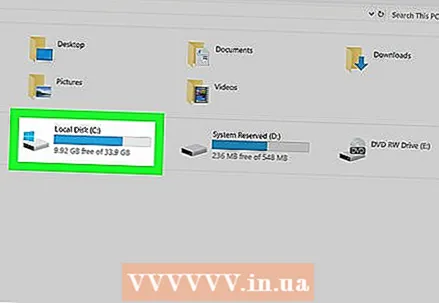 1 Decideți computerul pe care veți gestiona biblioteca iTunes. Hard disk-ul unui astfel de computer trebuie să aibă o capacitate mare, computerul trebuie să fie conectat la un Internet stabil și rapid și, de asemenea, trebuie să aveți acces constant la computer.
1 Decideți computerul pe care veți gestiona biblioteca iTunes. Hard disk-ul unui astfel de computer trebuie să aibă o capacitate mare, computerul trebuie să fie conectat la un Internet stabil și rapid și, de asemenea, trebuie să aveți acces constant la computer.  2 Instalați iTunes (pe Windows). Dacă aveți un Mac sau ați instalat deja iTunes pe Windows, treceți la pasul următor.
2 Instalați iTunes (pe Windows). Dacă aveți un Mac sau ați instalat deja iTunes pe Windows, treceți la pasul următor. - Deschideți meniul Start
 și selectați „Magazin Microsoft”.
și selectați „Magazin Microsoft”. - Faceți clic pe „Căutare” în colțul din dreapta sus și introduceți itunes.
- Faceți clic pe „iTunes” în rezultatele căutării.
- Faceți clic pe Instalare și urmați instrucțiunile de pe ecran.
- Deschideți meniul Start
 3 Lansați iTunes. Pe Windows, se află în meniul Start
3 Lansați iTunes. Pe Windows, se află în meniul Start  ... Pe computerul dvs. Mac, faceți clic pe pictograma notei muzicale din docul din partea de jos a ecranului.
... Pe computerul dvs. Mac, faceți clic pe pictograma notei muzicale din docul din partea de jos a ecranului. - Dacă este prima dată când lansați iTunes, urmați instrucțiunile de pe ecran pentru a-l configura.
- Pentru a afla cum să utilizați iTunes, citiți acest articol.
 4 Actualizați iTunes. Urmați acești pași, în funcție de sistemul de operare:
4 Actualizați iTunes. Urmați acești pași, în funcție de sistemul de operare: - Actualizați macOS pe Mac. Pentru a face acest lucru, deschideți meniul Apple
 , faceți clic pe Preferințe sistem, apoi faceți clic pe Actualizare software.
, faceți clic pe Preferințe sistem, apoi faceți clic pe Actualizare software. - Dacă ați instalat iTunes prin Microsoft Store, actualizările vor fi instalate automat.
- Dacă sunteți pe Windows și ați descărcat iTunes de la Apple, deschideți meniul Ajutor în iTunes, selectați Căutare actualizări și urmați instrucțiunile de pe ecran.
- Actualizați macOS pe Mac. Pentru a face acest lucru, deschideți meniul Apple
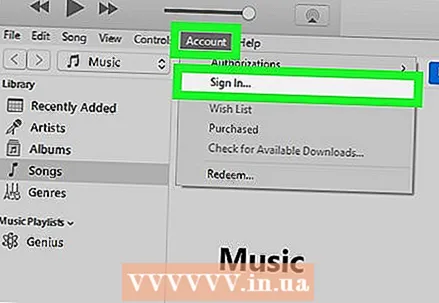 5 Conectați-vă la iTunes cu ID-ul dvs. Apple. Dacă ați cumpărat ceva din magazinul iTunes (aplicații, cărți, filme etc.), autorizarea vă va oferi acces la achizițiile dvs. Pentru a vă conecta, urmați acești pași.
5 Conectați-vă la iTunes cu ID-ul dvs. Apple. Dacă ați cumpărat ceva din magazinul iTunes (aplicații, cărți, filme etc.), autorizarea vă va oferi acces la achizițiile dvs. Pentru a vă conecta, urmați acești pași. - Deschideți meniul „Cont” din partea de sus a ferestrei.
- Faceți clic pe Conectare.
- Introduceți numele de utilizator și parola ID-ului dvs. Apple.
- Faceți clic pe Conectare.
Partea 2 din 2: Cum să sincronizați dispozitivul mobil cu iTunes
 1 Configurați sincronizarea automată. Înainte de a vă conecta dispozitivul la computer, urmați acești pași:
1 Configurați sincronizarea automată. Înainte de a vă conecta dispozitivul la computer, urmați acești pași: - Deschideți meniul „Editați” din colțul din stânga sus și selectați „Setări”.
- Faceți clic pe fila „Dispozitive”.
- Pentru a vă sincroniza automat iPhone / iPad când sunteți conectat la iTunes, debifați caseta de lângă „Prevenirea sincronizării automate a dispozitivelor iPod, iPhone și iPad”, apoi faceți clic pe „OK”.
- Dacă nu doriți ca dispozitivul dvs. să se sincronizeze automat, bifați caseta de lângă „Prevenirea sincronizării automate a dispozitivelor iPod, iPhone și iPad”, apoi faceți clic pe „OK”. Faceți acest lucru dacă vă conectați la iTunes pe computerul altcuiva (sau pe un computer care nu este computerul dvs. principal).
 2 Conectați iPhone / iPad la computer cu un cablu USB. Utilizați cablul livrat împreună cu dispozitivul (sau orice alt cablu compatibil). În colțul din stânga sus al iTunes apare un buton, etichetat cu pictograma unui telefon sau tabletă - acest buton se numește Dispozitiv.
2 Conectați iPhone / iPad la computer cu un cablu USB. Utilizați cablul livrat împreună cu dispozitivul (sau orice alt cablu compatibil). În colțul din stânga sus al iTunes apare un buton, etichetat cu pictograma unui telefon sau tabletă - acest buton se numește Dispozitiv. - Dacă aveți un iPhone / iPad nou, căutați online informații despre cum să conectați noul dispozitiv la iTunes.
 3 Faceți clic pe butonul Dispozitiv. Se află în colțul din stânga sus al iTunes.
3 Faceți clic pe butonul Dispozitiv. Se află în colțul din stânga sus al iTunes. - Dacă primiți un mesaj că dispozitivul dvs. este deja sincronizat cu o altă bibliotecă iTunes, aveți grijă. Dacă faceți clic pe Ștergere și sincronizare, conținutul de pe dispozitiv (cum ar fi muzică sau fotografii) este șters și înlocuit cu conținut de pe computer.
 4 Selectați tipul de conținut pe care doriți să-l sincronizați. Un număr de categorii (de exemplu, Muzică, Filme) vor apărea în coloana din stânga „Setări”. Faceți clic pe una dintre categorii pentru a vizualiza opțiunile de sincronizare.
4 Selectați tipul de conținut pe care doriți să-l sincronizați. Un număr de categorii (de exemplu, Muzică, Filme) vor apărea în coloana din stânga „Setări”. Faceți clic pe una dintre categorii pentru a vizualiza opțiunile de sincronizare. 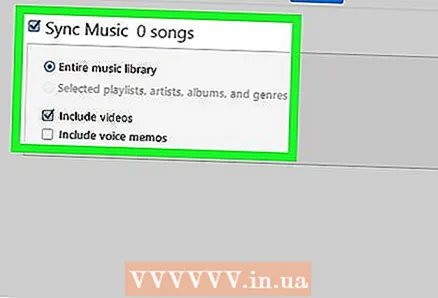 5 Setați opțiunile de sincronizare pentru categorie. Opțiunile variază în funcție de categorie, dar în orice mod, bifați caseta Sincronizare din partea de sus a panoului principal.
5 Setați opțiunile de sincronizare pentru categorie. Opțiunile variază în funcție de categorie, dar în orice mod, bifați caseta Sincronizare din partea de sus a panoului principal. - Puteți selecta anumite tipuri de date de sincronizat. De exemplu, în categoria Muzică, alegeți să vă sincronizați întreaga bibliotecă sau anumite liste de redare.
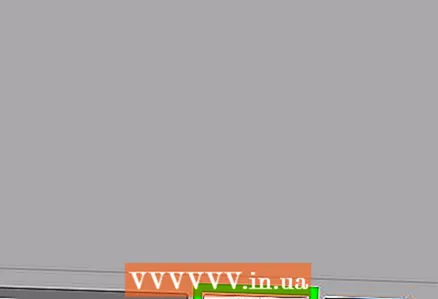 6 Click pe aplica. Este în colțul din dreapta jos. Dacă iTunes este setat să se sincronizeze automat, începe sincronizarea elementelor selectate. În caz contrar, va trebui să sincronizați manual.
6 Click pe aplica. Este în colțul din dreapta jos. Dacă iTunes este setat să se sincronizeze automat, începe sincronizarea elementelor selectate. În caz contrar, va trebui să sincronizați manual. 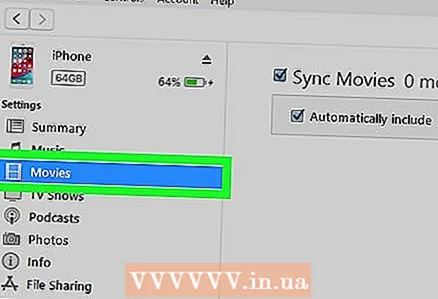 7 Repetați acești pași pentru a sincroniza alte tipuri de conținut. Faceți clic pe „Aplicați” când ați terminat de ajustat opțiunile de sincronizare pentru fiecare categorie.
7 Repetați acești pași pentru a sincroniza alte tipuri de conținut. Faceți clic pe „Aplicați” când ați terminat de ajustat opțiunile de sincronizare pentru fiecare categorie.  8 Click pe Sincroniza. Va începe procesul de sincronizare a datelor selectate.
8 Click pe Sincroniza. Va începe procesul de sincronizare a datelor selectate.  9 Click pe Gata. Acest buton se află în colțul din dreapta jos.
9 Click pe Gata. Acest buton se află în colțul din dreapta jos.  10 Configurați sincronizarea fără fir (opțional). Dacă nu doriți să utilizați un cablu USB pentru a sincroniza cu iTunes, activați sincronizarea over-the-air. Pentru asta:
10 Configurați sincronizarea fără fir (opțional). Dacă nu doriți să utilizați un cablu USB pentru a sincroniza cu iTunes, activați sincronizarea over-the-air. Pentru asta: - Conectați-vă telefonul / tableta și computerul la aceeași rețea fără fir.
- Faceți clic pe butonul Dispozitiv din fereastra iTunes.
- Faceți clic pe Răsfoire în panoul din stânga (sub Setări).
- Bifați caseta de lângă „Sincronizați dispozitivul> prin Wi-Fi”.
- Faceți clic pe Aplicați.



